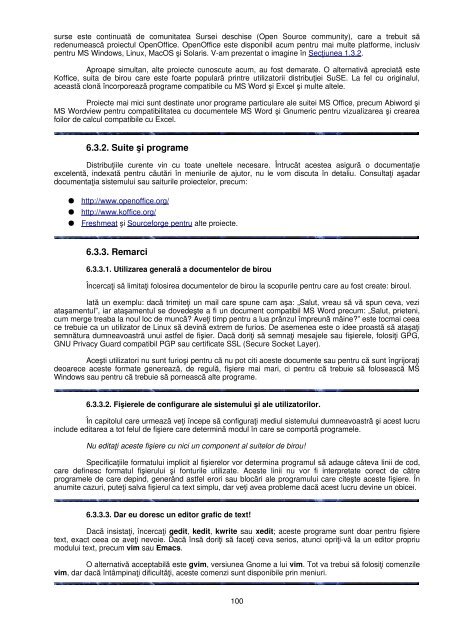Introducere în Linux Un ghid la îndemână - "Tille" Garrels
Introducere în Linux Un ghid la îndemână - "Tille" Garrels
Introducere în Linux Un ghid la îndemână - "Tille" Garrels
Create successful ePaper yourself
Turn your PDF publications into a flip-book with our unique Google optimized e-Paper software.
surse este continuată de comunitatea Sursei deschise (Open Source community), care a trebuit să<br />
redenumească proiectul OpenOffice. OpenOffice este disponibil acum pentru mai multe p<strong>la</strong>tforme, inclusiv<br />
pentru MS Windows, <strong>Linux</strong>, MacOS şi So<strong>la</strong>ris. V-am prezentat o imagine <strong>în</strong> Secţiunea 1.3.2.<br />
Aproape simultan, alte proiecte cunoscute acum, au fost demarate. O alternativă apreciată este<br />
Koffice, suita de birou care este foarte popu<strong>la</strong>ră printre utilizatorii distribuţiei SuSE. La fel cu originalul,<br />
această clonă <strong>în</strong>corporează programe compatibile cu MS Word şi Excel şi multe altele.<br />
Proiecte mai mici sunt destinate unor programe particu<strong>la</strong>re ale suitei MS Office, precum Abiword şi<br />
MS Wordview pentru compatibilitatea cu documentele MS Word şi Gnumeric pentru vizualizarea şi crearea<br />
foilor de calcul compatibile cu Excel.<br />
6.3.2. Suite şi programe<br />
Distribuţiile curente vin cu toate uneltele necesare. Întrucât acestea asigură o documentaţie<br />
excelentă, indexată pentru căutări <strong>în</strong> meniurile de ajutor, nu le vom discuta <strong>în</strong> detaliu. Consultaţi aşadar<br />
documentaţia sistemului sau saiturile proiectelor, precum:<br />
● http://www.openoffice.org/<br />
● http://www.koffice.org/<br />
● Freshmeat şi Sourceforge pentru alte proiecte.<br />
6.3.3. Remarci<br />
6.3.3.1. Utilizarea generală a documentelor de birou<br />
Încercaţi să limitaţi folosirea documentelor de birou <strong>la</strong> scopurile pentru care au fost create: biroul.<br />
Iată un exemplu: dacă trimiteţi un mail care spune cam aşa: „Salut, vreau să vă spun ceva, vezi<br />
ataşamentul”, iar ataşamentul se dovedeşte a fi un document compatibil MS Word precum: „Salut, prieteni,<br />
cum merge treaba <strong>la</strong> noul loc de muncă? Aveţi timp pentru a lua prânzul împreună mâine?” este tocmai ceea<br />
ce trebuie ca un utilizator de <strong>Linux</strong> să devină extrem de furios. De asemenea este o idee proastă să ataşaţi<br />
semnătura dumneavoastră unui astfel de fişier. Dacă doriţi să semnaţi mesajele sau fişierele, folosiţi GPG,<br />
GNU Privacy Guard compatibil PGP sau certificate SSL (Secure Socket Layer).<br />
Aceşti utilizatori nu sunt furioşi pentru că nu pot citi aceste documente sau pentru că sunt <strong>în</strong>grijoraţi<br />
deoarece aceste formate generează, de regulă, fişiere mai mari, ci pentru că trebuie să folosească MS<br />
Windows sau pentru că trebuie să pornească alte programe.<br />
6.3.3.2. Fişierele de configurare ale sistemului şi ale utilizatorilor.<br />
În capitolul care urmează veţi <strong>în</strong>cepe să configuraţi mediul sistemului dumneavoastră şi acest lucru<br />
include editarea a tot felul de fişiere care determină modul <strong>în</strong> care se comportă programele.<br />
Nu editaţi aceste fişiere cu nici un component al suitelor de birou!<br />
Specificaţiile formatului implicit al fişierelor vor determina programul să adauge câteva linii de cod,<br />
care definesc formatul fişierului şi fonturile utilizate. Aceste linii nu vor fi interpretate corect de către<br />
programele de care depind, generând astfel erori sau blocări ale programului care citeşte aceste fişiere. În<br />
anumite cazuri, puteţi salva fişierul ca text simplu, dar veţi avea probleme dacă acest lucru devine un obicei.<br />
6.3.3.3. Dar eu doresc un editor grafic de text!<br />
Dacă insistaţi, <strong>în</strong>cercaţi gedit, kedit, kwrite sau xedit; aceste programe sunt doar pentru fişiere<br />
text, exact ceea ce aveţi nevoie. Dacă <strong>în</strong>să doriţi să faceţi ceva serios, atunci opriţi-vă <strong>la</strong> un editor propriu<br />
modului text, precum vim sau Emacs.<br />
O alternativă acceptabilă este gvim, versiunea Gnome a lui vim. Tot va trebui să folosiţi comenzile<br />
vim, dar dacă <strong>în</strong>tâmpinaţi dificultăţi, aceste comenzi sunt disponibile prin meniuri.<br />
100